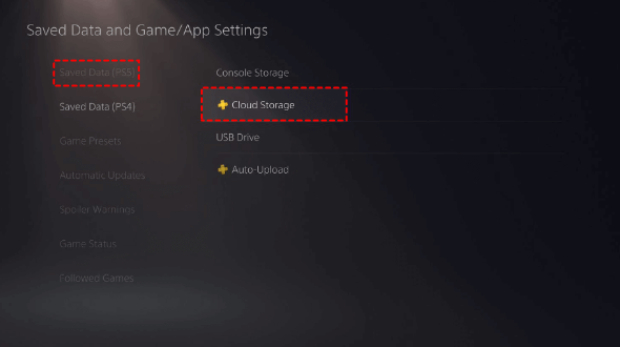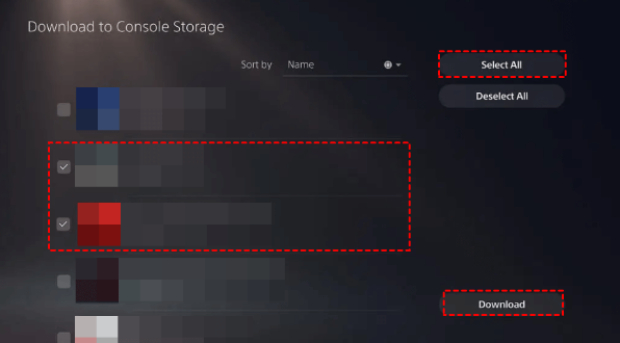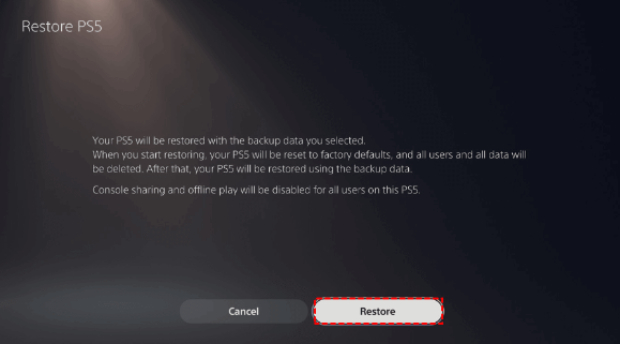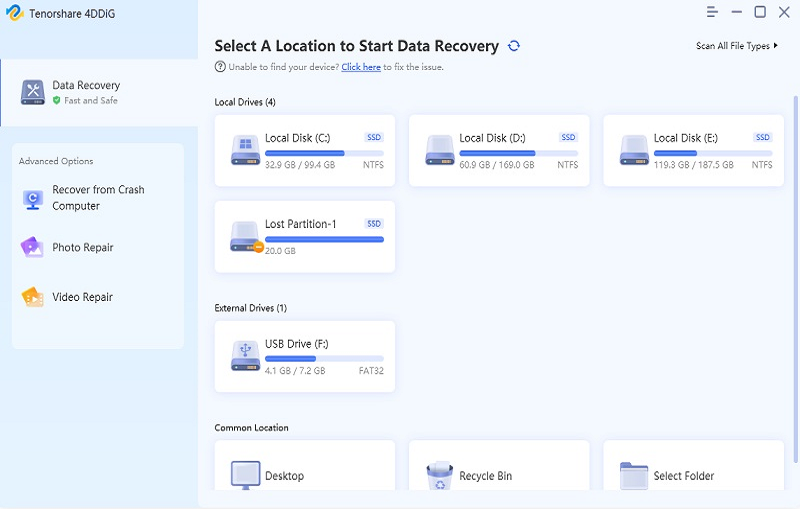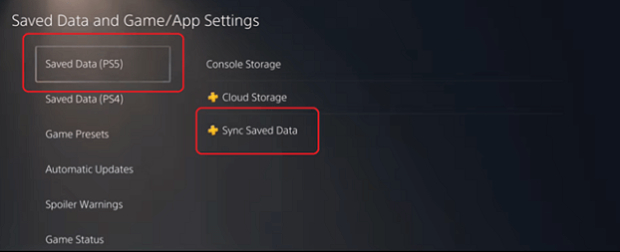Hoe verloren opgeslagen spelgegevens op PS5 herstellen? [Pro Tips!]
De PlayStation 5 (PS5) heeft de game-industrie gerevolutioneerd sinds de lancering ervan. Als gevolg van zijn geavanceerde hardware en indrukwekkende graphics werd het al snel een favoriet onder gamers.
Echter, de PS5 is niet immuun voor ongelukken die leiden tot gegevensverlies. Opgeslagen spelgegevens hebben immens veel waarde voor gamers. Ze vertegenwoordigen talloze uren voortgang, prestaties en ontgrendelde content. Het verliezen ervan kan verwoestend zijn, vooral na het investeren van tijd en moeite in een spel. Als je helaas opgeslagen spelgegevens bent kwijtgeraakt, vrees niet! Het leren hoe je verloren opgeslagen spelgegevens op PS5 kunt herstellen, bespaart je veel tijd en moeite. Laten we beginnen!

Deel 1: Hoe verloren opgeslagen spelgegevens op PS5 herstellen?
Oplossing 1. Verloren opgeslagen spelgegevens op PS5 herstellen vanuit cloudopslag
Het maken van een back-up van je PS4/PS5-game-opslaggegevens naar Cloudopslag is een zeer effectieve methode om de veiligheid en beveiliging van je bestanden te waarborgen. PlayStation Plus-cloudopslag is beschikbaar voor PS5-consoles en biedt een naadloze oplossing voor het opslaan van je spelgegevens.
Door automatische synchronisatie met de cloud te gebruiken, worden je spelgegevens voortdurend bijgewerkt, waardoor elk verlies van voortgang wordt voorkomen. Wees gerust dat je waardevolle gegevens intact blijven wanneer je je spel afsluit of je console in de ruststand zet.
Het is eenvoudig om je opgeslagen gegevens te herstellen in geval van gegevensverlies. De volgende stappen zullen eventuele bestaande gegevens overschrijven:
-
Ga naar het 'instellingenmenu' en navigeer naar 'opgeslagen gegevens en Game/App-instellingen'. Selecteer vervolgens 'opgeslagen gegevens (PS5)' > kies 'cloudopslag'.

-
Vervolg door de gewenste gegevens naar je Console-opslag te downloaden. Zorg ervoor dat je het juiste spel selecteert.

- Tot slot, synchroniseer je opgeslagen gegevens om je gewenste bestanden te herstellen.
Oplossing 2. Verloren Game Save herstellen van PS5-back-up
Het gebruik van een USB-opslagapparaat kan een andere optie zijn om je verloren PS5-gamegegevens te herstellen. Deze methode wordt vaak gebruikt door PS4-gebruikers die hun PS4-gegevens back-uppen naar externe harde schijven. Bovendien, als je niet genoeg opslagruimte hebt in de cloud of geen geld wilt uitgeven aan cloudopslag, kan dit de beste optie voor je zijn.
Om ervoor te zorgen dat je een back-up klaar hebt staan voor herstel, volg je deze stappen:
- Verbind eerst een USB-opslagapparaat met je PS5-console.
- Navigeer naar het menu instellingen, selecteer vervolgens 'systeem > systeemsoftware > back-up' en herstellen. Om je verloren gamegegevens terug te krijgen, klik je op herstellen.
-
Kies de specifieke gamegegevens die je wilt herstellen, en selecteer dan de optie 'herstellen'. Geef de console wat tijd om opnieuw op te starten.

Oplossing 3. Verloren gamegegevens herstellen vanaf de PS5 harde schijf
Als je op zoek bent naar de meest effectieve methode om verloren gamegegevens op je PS5 te herstellen, raden we je ten zeerste aan om verloren gamegegevens van de PS5-harde schijf te herstellen. Je hebt echter betrouwbare gegevensherstelsoftware nodig om het proces uit te voeren. Er zijn verschillende gegevenshersteltools beschikbaar, maar we raden 4DDiG Windows Data Recovery aan.
Tenorshare 4DDiG Windows Data Recovery biedt een hoog succespercentage voor het herstellen van verloren gegevens op Windows-pc's en apparaten. Het is mogelijk om verwijderde, geformatteerde en RAW-gegevens te herstellen van lokale schijven, USB, SD-kaarten en externe apparaten. Je kunt opgeslagen gamegegevens, documenten, foto's, muziek, video's en meer herstellen.
Het is een zeer gewaardeerde professionele tool voor het herstellen van verloren gamegegevens. Hier is hoe je gemakkelijk verloren opgeslagen gamegegevens op PS5 kunt herstellen met behulp van 4DDiG Windows Data Recovery.
-
Selecteer de juiste locatie om het herstel van je gegevens te starten.
Download en installeer eerst 4DDiG Windows Data Recovery. Verwijder de harde schijf uit je PS5 en sluit deze aan op je pc. Open de applicatie en selecteer de externe harde schijf (waar je gegevens verloren zijn gegaan), en start het scanproces.
GRATIS DOWNLOADENVeilige download
GRATIS DOWNLOADENVeilige download

-
Start het scannen van de externe harde schijf
4DDiG scant de externe harde schijf direct op ontbrekende gegevens. Zoek naar specifieke bestanden of gebruik de filteroptie om je zoekopdracht te verfijnen aan de rechterkant van het paneel. Je kunt de zoekopdracht op elk moment pauzeren of stoppen zodra je de gewenste bestanden hebt gevonden.

-
Voorbeeld en herstel verloren gamegegevens
Na het vinden van de gewenste bestanden, bekijk ze voor en herstel ze naar een veilige locatie. Zorg ervoor dat je niet dezelfde partitie selecteert waar de gegevens verloren zijn gegaan om overschrijven te voorkomen. Kies de juiste locatie (externe harde schijf/juiste partitie) om je gegevens op te halen.

Deel 2: Extra tips om te voorkomen dat je gamegegevens verloren gaan
Om het risico van het verliezen van je belangrijke opgeslagen bestanden te vermijden, is het cruciaal om je PS5-gamegegevens te back-uppen. Als je dit nog niet hebt gedaan, hebben we een bonus tip om je door een uitgebreid back-upproces voor je opgeslagen bestanden te leiden. Dit is wat je moet doen:
- Navigeer naar het PS5-instellingenmenu en selecteer 'opgeslagen gegevens en Game/App-instellingen'.
- Selecteer nu 'opgeslagen gegevens (PS5)'.
-
Klik tot slot op 'gesynchroniseerde opgeslagen gegevens' om het back-upproces te starten.

Veelgestelde Vragen over PS5 Data Recovery
1. Kun je verwijderde opslaan PS5-gegevens herstellen?
Ja, dat kan. Als je eerder je PS5-gegevens naar de cloud hebt back-upped, heb je de mogelijkheid om verloren of verwijderde PS5-gegevens rechtstreeks vanuit de cloudopslag te herstellen. Je kunt deze taak eenvoudig uitvoeren vanaf de instellingenpagina. Bovendien kun je een USB-harde schijf en gegevensherstelsoftware gebruiken om verwijderde gegevens te herstellen.
2. Hoe herstel ik mijn PlayStation gamegegevens?
Er zijn drie manieren die je kunt volgen om PlayStation-gamegegevens te herstellen. De drie manieren zijn:
- Gegevens herstellen uit de cloud
- Verloren gamegegevens herstellen van PS5 back-up
- Gebruik van herstelsoftware
3. Waar worden gamegegevens opgeslagen op PS5?
Navigeer naar het instellingenmenu en klik op opgeslagen gegevens en Game/App-instellingen. Kies vervolgens opgeslagen gegevens (PS5) of opgeslagen gegevens (PS4).
Afsluitende gedachten
Hopelijk heb je een volledig idee gekregen over hoe je verloren opgeslagen gamegegevens op PS5 kunt herstellen. Door deze belangrijke stappen te volgen, kun je succesvol PS5-gegevensherstel bereiken. Door deze manieren toe te passen, kun je niet alleen moeiteloos je gegevens terughalen, maar ze ook beschermen voor toekomstig gebruik.
Het is echter cruciaal om op te merken dat het gebruik van een externe tool zoals 4DDiG Windows Data Recovery noodzakelijk is voor dit proces. Je kunt de tool gebruiken om verloren opgeslagen gamegegevens op PS5 te herstellen en zo uren aan gameplay te besparen. Aarzel niet om het te proberen!
Dit vind je misschien ook leuk
- Home >>
- USB herstel >>
- Hoe verloren opgeslagen spelgegevens op PS5 herstellen? [Pro Tips!]